windows10应用商店如何下载系统主题
很多朋友在使用Win10系统电脑过程中,都会通过应用商店下载游戏、软件等应用,使用起来非常方便。不过大多用户都不知道,在win10系统的应用商店中竟然还可以下载系统主题。那么,该如何操作呢?在本文中,系统城小编给大家分享下具体下载方法。
推荐:windows10免激活系统下载
方法如下:
1、使用鼠标 右键 点击开始菜单,在开始菜单左侧点击“设置”按钮,如图:
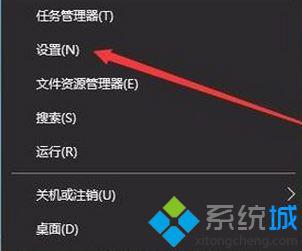
2、在设置界面点击【个性化】;
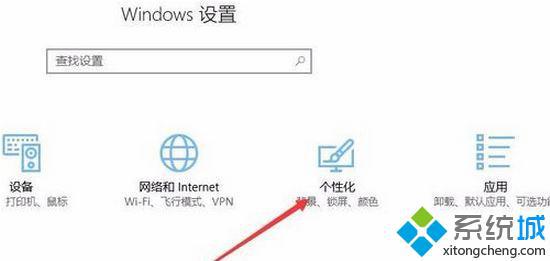
3、在个性化设置窗口左侧点击“主题”按钮;
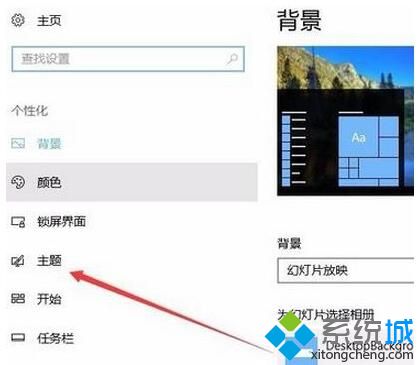
4、点击主题选项后我们在右侧看到应用主题,点击下面的“从应用商店中获取更多主题”按钮,如图:

5、此时会自动跳转到商店,小编为了测试随意点击了一款主题;
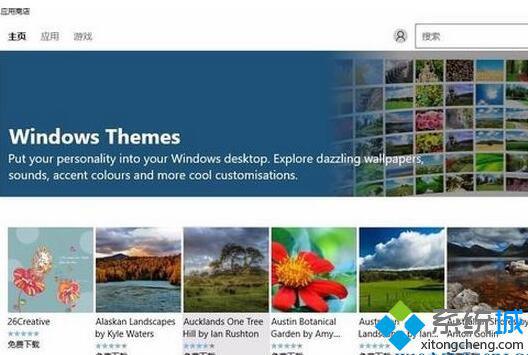
6、点击主题后,会出现主题的下载界面,在该界面我们可以看到主题的截图,主题的描述以及支持的设备,好了我们点击“获取”按钮,和下载应用一样;
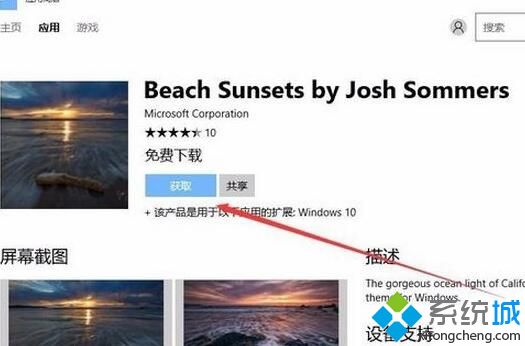
7、此时在右下角任务栏上方就可以看到主题安装好的提示个了,点击“请查看”快捷链接,如图:
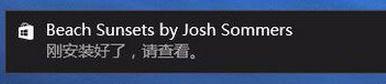
8、此时会弹出应用商店应用界面,可以看到我们之前下载的主题下方的获取按钮变成了“启动”,我们点击启动按钮;
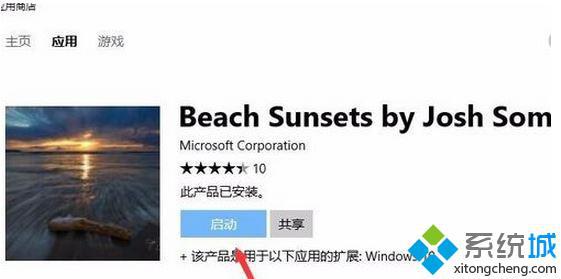
9、点击启动后会自动打开主题设置窗口,点击下载好的主题即可生效!
以上就是小编给大家介绍的win10系统通过应用商店下载应用的操作方法。若是你也有同样需求的话,不妨按照上述方法操作看看!
相关教程:windows10应用商店win8卸载应用商店我告诉你msdn版权声明:以上内容作者已申请原创保护,未经允许不得转载,侵权必究!授权事宜、对本内容有异议或投诉,敬请联系网站管理员,我们将尽快回复您,谢谢合作!










